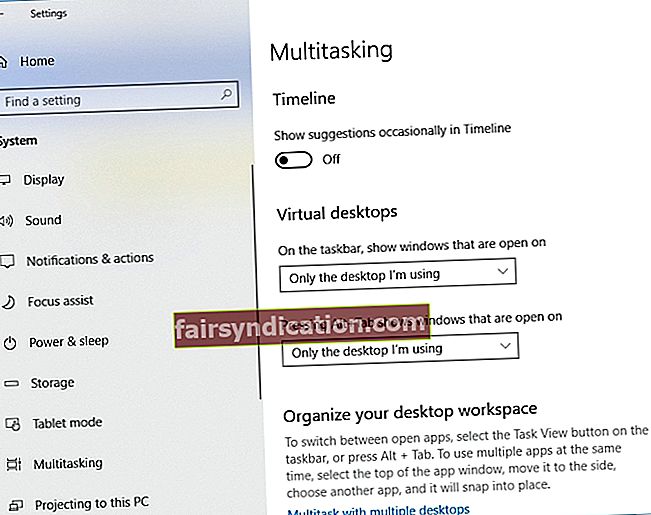Искључите их: Како онемогућити предлоге на хронологији у оперативном систему Виндовс 10
Виндовс Тимелине брине се о проширењу режима приказа задатака да би се приказала историја активности извршених на рачунару, као и других уређаја ако је синхронизација укључена. Ова функција, која је подразумевано активирана у оперативном систему Виндовс 10, добро дође кад год се требате вратити у претходно отворени прозор или апликацију прегледача.
Ако хронологију користите први пут, можда ћете повремено видети предлоге, од уобичајенијег „Погледајте више дана на хронологији“ до ометајућих ствари попут огласа. Вероватно ћете можда желети да они оду, па је добра вест да их је лако онемогућити.
Постоје два начина како да онемогућите предлоге на хронологији у оперативном систему Виндовс 10:
- Из поставки оперативног система Виндовс 10 - Ево брзих и једноставних корака:
- Притисните Виндовс + И на тастатури да бисте отворили апликацију Сеттингс. Кликните на категорију „Систем“.
- Изаберите картицу „Мултитаскинг“ која се налази на левој страни системске странице. У одељку Временска оса која се налази на десној страни искључите прекидач „Повремено приказуј предлоге на временској оси“.
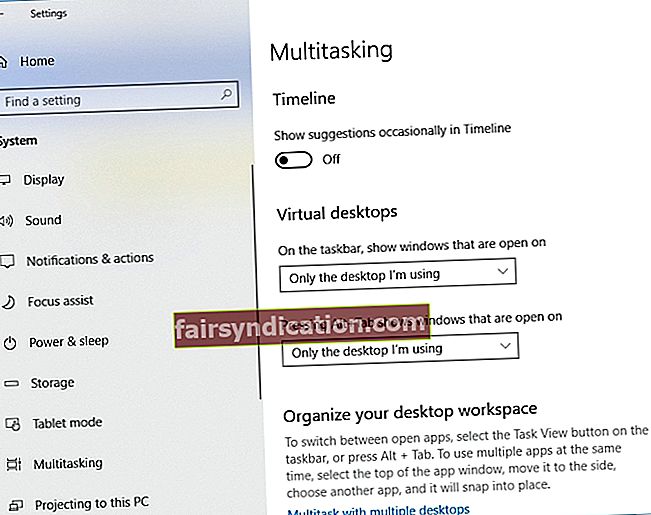
- Завршили сте - на хронологији нећете наћи ниједан предлог.
- Преко уређивача регистра - Идите до уређивача регистра ако желите да испробате нешто ново. Међутим, претходно направите резервну копију датотека регистра или тачку враћања система. Након тога идите на ову путању у уређивачу регистра:
ХКЕИ_ЦУРРЕНТ_УСЕР \ СОФТВАРЕ \ Мицрософт \ Виндовс \ ЦуррентВерсион \ ЦонтентДеливериМанагер
На десној страни ЦонтентДеливериМанагер-а налази се кључ синхронизован као СубсцрибедЦонтент-353698Енаблед. По дефаулту има вредност 1 или један, што значи да је омогућен. Двапут кликните на тастер и промените вредност на 0 или нулу.
Кроз било који од ових савета требало би да сазнате како да онемогућите предлоге на хронологији у оперативном систему Виндовс 10
Ако сте заинтересовани да поново видите предлоге, поново их омогућите пратећи исте кораке.
Ако се бавите проблемима са брзином рачунара и желите да безбедно и ефикасно оптимизујете његове перформансе, испробајте алате попут Ауслогицс БоостСпеед, који ваш рачунар подешава за врхунске перформансе. Сигурно дијагностикује ваш Виндовс систем, чисти нежељене датотеке, побољшава брзину рачунара и враћа стабилност система ради бољег укупног искуства на рачунару.